Installation de NumPy sur Ubuntu :
Vous devez vérifier la version python installée du système avant d'installer la bibliothèque NumPy. Python3 est utilisé dans ce tutoriel pour montrer la façon d'installer la bibliothèque NumPy en Python. Exécutez la commande suivante pour vérifier la version de python installée.
$ python3 -VLa sortie suivante montre que python version 3.8.6 est installé dans le système.

Exécutez la commande suivante pour installer la bibliothèque NumPy pour Python3.
$ sudo apt installer python3-numpyVérifiez le NumPy version depuis le terminal :
Vous pouvez vérifier la version installée de la bibliothèque NumPy de plusieurs manières. La commande suivante affichera la version de la bibliothèque NumPy installée si elle est installée correctement par la commande précédente.
$ python3 -c "import numpy; print(numpy.__version__)"La sortie suivante montre que NumPy version 1.18.4 est installé dans le système.

Importez et vérifiez le NumPy version
Vous pouvez connaître la version installée de la bibliothèque NumPy en exécutant également le script python. Exécutez la commande suivante pour exécuter le script python.
$ python3Exécutez le script python suivant à partir de l'invite de commande python pour vérifier la version de la bibliothèque NumPy installée.
>>> importer numpy en tant que np>>> np.version.version
La sortie suivante montre à la fois la version de Python et la bibliothèque NumPy.
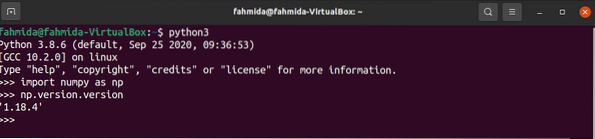
Activez l'éditeur NumPy dans PyCharm :
De nombreux IDE python existent pour exécuter des scripts python. Certains des éditeurs python populaires sont PyCharm, Spyder, Eric, Pyzo, Atom, Pydev, etc. PyCharm IDE est utilisé dans ce tutoriel pour montrer comment écrire et exécuter un script python en important la bibliothèque NumPy. Vous pouvez exécuter la commande suivante pour installer PyCharm sur Ubuntu.
$ sudo snap install pycharm-community --classicVous devez définir l'emplacement de la bibliothèque NumPy dans PyCharm IDE pour importer la bibliothèque dans le script. Ouvrez le Paramètres fenêtre en cliquant sur le Paramètres élément de menu du Déposer menu. Cliquez sur le dossier du projet qui a été créé auparavant pour stocker le script python. Ici, le nom du dossier du projet est Python situé dans le dossier, /home/fahmida/PycharmProjects. Trouver le numpy dossier qui se trouve sous /venv/lib/python3.8/forfaits-site. Sélectionnez le dossier et cliquez sur le bien bouton.
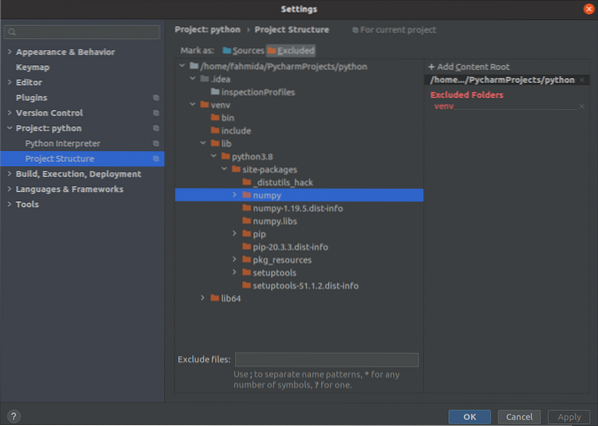
Travaillez avec le NumPy :
Écrivez le script suivant dans un fichier python pour savoir comment la bibliothèque NumPy peut être utilisée dans le script python. Le tableau NumPy fonctionne plus rapidement que la liste python affichée par la sortie de ce script. La bibliothèque NumPy est importée au début du script pour créer le tableau NumPy. La bibliothèque de temps est importée pour calculer le temps requis par les listes python et les tableaux NumPy pour effectuer la même tâche. La taille du tableau sera prise comme entrée de l'utilisateur. Deux listes python seront créées en utilisant la gamme() fonction basée sur la valeur d'entrée. Ensuite, l'heure système actuelle sera stockée dans la variable, Heure de début. Une autre nouvelle liste sera créée en multipliant chaque valeur des deux listes. Les valeurs des deux listes sont égales car les valeurs de plage créent les listes et les deux listes contiennent le même nombre de valeurs. La nouvelle variable de liste, p_calculer, contiendra chaque élément de la valeur carrée de la liste. Encore une fois, l'heure système actuelle est stockée dans la variable, heure de fin. La différence entre heure de fin et Heure de début affichera le temps de la liste python pour faire le calcul. Dans la partie suivante du script, ranger() La fonction de la bibliothèque NumPy est utilisée pour créer deux tableaux NumPy unidimensionnels de valeurs de plage. Les deux tableaux sont multipliés pour obtenir la même sortie générée par deux listes python dans les instructions précédentes. Le temps nécessaire pour calculer la tâche à l'aide du tableau NumPy sera imprimé pour comparer le temps nécessaire pour la liste python et le tableau NumPy.
# Importez les packages nécessairesimporter numpy en tant que np
heure d'importation
# Prendre la taille du tableau de l'utilisateur
array_size = int(input("Entrez la taille du tableau : "))
# Créez deux listes Python basées sur la valeur array_size
list1 = range(tableau_taille)
list2 = plage (tableau_taille)
# Définir l'heure de début
start_time = heure.temps()
# Créer une liste en calculant la racine carrée
p_calculate = [(a * b) pour a, b dans zip(list1, list2)]
# Imprimer le résultat
print("Le résultat de la liste : \n", p_calculate)
# Définir l'heure de fin
heure_fin = heure.temps()
# Affiche la valeur de temps requise par la liste python
print("Le temps requis par la liste python : ", end_time - start_time)
# Créer deux tableaux NumPy basés sur la valeur array_size
np_tableau1 = np.arange(array_size)
np_array2 = np.arange(array_size)
# Définir l'heure de début
start_time = heure.temps()
# Créer un tableau en calculant la racine carrée
np_calculate = np_array1 * np_array2
# Imprimer le résultat
print("Le résultat du tableau : \n", np_calculate)
# Définir l'heure de fin
heure_fin = heure.temps()
# Affiche la valeur de temps requise par le tableau NumPy
print("Le temps requis par le tableau numpy : ", end_time - start_time)
Production:
La sortie suivante apparaîtra après l'exécution du script ci-dessus. La sortie montre que la liste python nécessite plus de temps que le tableau NumPy pour effectuer la même tâche.
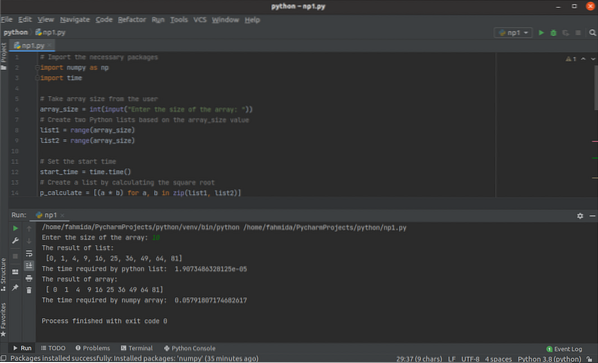
Conclusion:
L'installation et l'utilisation de la bibliothèque Python NumPy pour python3 sont expliquées dans ce tutoriel pour aider le lecteur à utiliser cette bibliothèque dans son script python pour résoudre différents types de problèmes mathématiques et scientifiques.
 Phenquestions
Phenquestions


